Phím tắt Word giúp thao tác nhanh hơn khi xử lý văn bản, tiết kiệm thời gian và tăng sự chuyên nghiệp cho người dùng.
So với cách làm thủ công, các phím tắt mang lại nhiều lợi ích hơn cho người sử dụng. Đặc biệt với những ai phải xử lý khối lượng lớn văn bản, thì sử dụng phím tắt là cách nhanh nhất. Quản trị mạng đã từng giới thiệu đến bạn đọc bài viết tổng hợp các phím tắt Excel 2007 đến 2016 hay phím tắt khi làm việc với Photoshop để thao tác nhanh hơn. Và trong bài viết này, chúng tôi sẽ tổng hợp các phím tắt thông dụng khi bạn làm việc với Microsoft Word.
1. Phím tắt Word tạo mới, chỉnh sửa, lưu văn bản
Tạo mới một tài liệu | Ctrl + N |
| Mở tài liệu | Ctrl + O |
| Lưu tài liệu | Ctrl + S |
| Sao chép văn bản | Ctrl + C |
| Cắt nội dung đang chọn | Ctrl + X |
| Dán văn bản | Ctrl + V |
Bật hộp thoại tìm kiếm | Ctrl + F |
| Bật hộp thoại thay thế | Ctrl + H |
| Bật hộp thoại in ấn | Ctrl + P |
| Hoàn trả tình trạng của văn bản trước khi thực hiện lệnh cuối cùng | Ctrl + Z |
| Phục hội hiện trạng của văn bản trước khi thực hiện lệnh Ctrl + Z | Ctrl + Y |
| Đóng văn bản, đóng cửa sổ Ms Word | Ctrl + F4, Ctrl + W, Alt + F4 |
2. Phím tắt Word chọn văn bản hoặc 1 đối tượng
Phím tắt Chức năng
| Chọn một ký tự phía sau | Shift + --> |
| Chọn một ký tự phía trước | Shift + <-- |
| Chọn một từ phía sau | Ctrl + Shift + --> |
| Chọn một từ phía trước | Ctrl + Shift + <-- |
| Chọn một hàng phía trên | Shift + Backspace |
| Chọn một hàng phía dưới | Shift + ¯ |
| Chọn tất cả đối tượng, văn bản, slide tùy vị trí con trỏ đang đứng | Ctrl + A |
Xóa văn bản hoặc các đối tượng
| Xóa một ký tự phía trước | Backspace |
| Xóa một ký tự phía sau con trỏ hoặc các đối tượng đang chọn | Delete |
| Xóa một từ phía trước | Ctrl + Backspace |
| Xóa một từ phía sau | Ctrl + Delete |
Di chuyển
| Di chuyển qua 1 ký tự | Ctrl + Mũi tên |
| Về đầu văn bản | Ctrl + Home |
| Về vị trí cuối cùng trong văn bản | Ctrl + End |
| Chọn từ vị trí hiện tại đến đầu văn bản | Ctrl + Shift + Home |
| Chọn từ vị trí hiện tại đến cuối văn bản | Ctrl + Shift + End |
Định dạng văn bản
| Định dạng in đậm | Ctrl + B |
| Mở hộp thoại định dạng font chữ | Ctrl + D |
| Định dạng in nghiêng | Ctrl + I |
| Định dạng gạch chân | Ctrl + U |
| Canh giữa đoạn văn bản đang chọn | Ctrl + E |
| Canh đều đoạn văn bản đang chọn | Ctrl + J |
| Canh trái đoạn văn bản đang chọn | Ctrl + L |
| Canh phải đoạn văn bản đang chọn | Ctrl + R |
| Định dạng thụt đầu dòng đoạn văn bản | Ctrl + M |
| Xóa định dạng thụt đầu dòng | Ctrl + Shift + M |
| Thụt dòng thứ 2 trở đi của đoạn văn bản | Ctrl + T |
| Xóa định dạng thụt dòng thứ 2 trở đi của đoạn văn bản | Ctrl + Shift + T |
| Xóa định dạng canh lề đoạn văn bản | Ctrl + Q |
Sao chép định dạng
| Sao chép định dạng vùng dữ liệu đang có định dạng cần sao chép | Ctrl + Shift + C |
| Dán định định dạng đã sao chép vào vùng dữ liệu đang chọn | Ctrl + Shift + V |
3. Phím tắt Word làm việc với Menu & Toolbars:
Phím tắt Chức năng
| Kích hoạt menu lệnh | Alt, F10 |
| Thực hiện sau khi thanh menu được kích hoạt dùng để chọn giữa các thanh menu và thanh công cụ. | Ctrl + Tab, Ctrl + Shift + Tab |
| Chọn nút tiếp theo hoặc nút trước đó trên menu hoặc toolbars | Tab, Shift + Tab |
| Thực hiện lệnh đang chọn trên menu hoặc toolbar | Enter |
| Hiển thị menu ngữ cảnh của đối tượng đang chọn | Shift + F10 |
| Hiển thị menu hệ thống của của sổ | Alt + Spacebar |
| Chọn lệnh đầu tiên, hoặc cuối cùng trong menu con | Home, End |
4. Phím tắt Word làm việc trong hộp thoại:
| Di chuyển đến mục chọn, nhóm chọn tiếp theo | Tab |
| Di chuyển đến mục chọn, nhóm chọn phía trước | Shift + Tab |
| Di chuyển qua thẻ tiếp theo trong hộp thoại | Ctrl + Tab |
| Di chuyển tới thẻ phía trước trong hộp thoại | Shift + Tab |
| Chọn hoặc bỏ chọn mục chọn đó | Alt + Ký tự gạch chân |
| Hiển thị danh sách của danh sách sổ | Alt + Mũi tên xuống |
| Chọn 1 giá trị trong danh sách sổ | Enter |
| Tắt nội dung của danh sách sổ | ESC |
| Tạo chỉ số trên | Ctrl + Shift + = |
| Tạo chỉ số dưới | Ctrl + = |
5. Phím tắt Word làm việc với bảng biểu
| Di chuyển tới và chọn nội dung của ô kế tiếp. Hoặc tạo 1 dòng mới nếu đang đứng ở ô cuối cùng của bảng | Tab |
| Di chuyển tới và chọn nội dung của ô liền kế trước nó | Shift + Tab |
| Chọn nội dung của các ô | Nhấn giữ phím Shift + các phím mũi tên |
| Mở rộng vùng chọn theo từng khối | Ctrl + Shift + F8 + Các phím mũi tên |
| Giảm kích thước vùng chọn theo từng khối | Shift + F8 |
| Chọn nội dung cho toàn bộ bảng | Ctrl + 5 (khi đèn Num Lock tắt) |
| Về ô đầu tiên của dòng hiện tại | Alt + Home |
| Về ô cuối cùng của dòng hiện tại | Alt + End |
| Về ô đầu tiên của cột | Alt + Page up |
| Về ô cuối cùng của cột | Alt + Page down |
| Lên trên một dòng | Mũi tên lên |
| Xuống dưới một dòng | Mũi tên xuống |
Trên đây là bảng tổng hợp các phím tắt khi chúng ta thực hiện thao tác với nội dung văn bản Word. Bạn hãy lưu bài viết lại để có thêm những thủ thuật khi làm việc với văn bản nhé.
Tham khảo thêm các bài sau đây:
Hy vọng bài viết này hữu ích với bạn!
 Công nghệ
Công nghệ  AI
AI  Windows
Windows  iPhone
iPhone  Android
Android  Học IT
Học IT  Download
Download  Tiện ích
Tiện ích  Khoa học
Khoa học  Game
Game  Làng CN
Làng CN  Ứng dụng
Ứng dụng 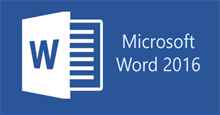


















 Linux
Linux  Đồng hồ thông minh
Đồng hồ thông minh  macOS
macOS  Chụp ảnh - Quay phim
Chụp ảnh - Quay phim  Thủ thuật SEO
Thủ thuật SEO  Phần cứng
Phần cứng  Kiến thức cơ bản
Kiến thức cơ bản  Lập trình
Lập trình  Dịch vụ công trực tuyến
Dịch vụ công trực tuyến  Dịch vụ nhà mạng
Dịch vụ nhà mạng  Quiz công nghệ
Quiz công nghệ  Microsoft Word 2016
Microsoft Word 2016  Microsoft Word 2013
Microsoft Word 2013  Microsoft Word 2007
Microsoft Word 2007  Microsoft Excel 2019
Microsoft Excel 2019  Microsoft Excel 2016
Microsoft Excel 2016  Microsoft PowerPoint 2019
Microsoft PowerPoint 2019  Google Sheets
Google Sheets  Học Photoshop
Học Photoshop  Lập trình Scratch
Lập trình Scratch  Bootstrap
Bootstrap  Năng suất
Năng suất  Game - Trò chơi
Game - Trò chơi  Hệ thống
Hệ thống  Thiết kế & Đồ họa
Thiết kế & Đồ họa  Internet
Internet  Bảo mật, Antivirus
Bảo mật, Antivirus  Doanh nghiệp
Doanh nghiệp  Ảnh & Video
Ảnh & Video  Giải trí & Âm nhạc
Giải trí & Âm nhạc  Mạng xã hội
Mạng xã hội  Lập trình
Lập trình  Giáo dục - Học tập
Giáo dục - Học tập  Lối sống
Lối sống  Tài chính & Mua sắm
Tài chính & Mua sắm  AI Trí tuệ nhân tạo
AI Trí tuệ nhân tạo  ChatGPT
ChatGPT  Gemini
Gemini  Điện máy
Điện máy  Tivi
Tivi  Tủ lạnh
Tủ lạnh  Điều hòa
Điều hòa  Máy giặt
Máy giặt  Cuộc sống
Cuộc sống  TOP
TOP  Kỹ năng
Kỹ năng  Món ngon mỗi ngày
Món ngon mỗi ngày  Nuôi dạy con
Nuôi dạy con  Mẹo vặt
Mẹo vặt  Phim ảnh, Truyện
Phim ảnh, Truyện  Làm đẹp
Làm đẹp  DIY - Handmade
DIY - Handmade  Du lịch
Du lịch  Quà tặng
Quà tặng  Giải trí
Giải trí  Là gì?
Là gì?  Nhà đẹp
Nhà đẹp  Giáng sinh - Noel
Giáng sinh - Noel  Hướng dẫn
Hướng dẫn  Ô tô, Xe máy
Ô tô, Xe máy  Tấn công mạng
Tấn công mạng  Chuyện công nghệ
Chuyện công nghệ  Công nghệ mới
Công nghệ mới  Trí tuệ Thiên tài
Trí tuệ Thiên tài